Windows 11 sisteminizde HEVC codec bileşeniyle kodlanmış video dosyası açmayı denediyseniz, eksik HEVC codec bileşeni hakkında sizi bilgilendiren bir açılır pencere fark etmiş olabilirsiniz. Bunlar genellikle iPhone, DJI veya GoPro cihazlarıyla kaydedilen videolardır. Windows 11'in HEVC videolarını açmaya yönelik yerleşik özelliği bulunmadığından, Windows yerleşik video oynatıcılarından birini kullanmayı denerseniz eksik codec mesajını alırsınız. Bu video uzantısını masaüstü bilgisayarınıza veya dizüstü bilgisayarınıza manuel olarak indirip yüklemeniz gerekecek.
2023'ün başlarında Microsoft, ücretsiz HEVC codec bileşenini mağazasından kaldırdı. Ancak fiyatı sadece 0,99$. Ancak bu codec bileşenini satın almak istemiyorsanız endişelenmeyin, HEVC videolarını oynatmanın başka yolları da var. Codec bileşenini resmi olmayan kaynaklardan ücretsiz olarak edinebilirsiniz (ancak bunu önermiyoruz) veya VLC oynatıcı gibi önceden yüklenmiş HEVC codec bileşenine sahip bir üçüncü taraf video oynatıcı kullanabilirsiniz.
<şekil sınıfı = "wp-block-image size-full">
Bununla birlikte, Windows ve resim formatları hakkında daha fazla bilgi edinmek için HEIC dosyaları Windows'ta nasıl açılır hakkındaki kılavuzumuza da göz atmalısınız.
HEVC Nedir ve Neden İhtiyacınız Var?
HEVC, H.265 video codec bileşeni olarak da adlandırılan Yüksek Verimli Video Kodlama anlamına gelir. Şu anda, özellikle 4K çözünürlükte kaydedilen videoları sıkıştırmak için standarttır. Bu sıkıştırma algoritması, kalitedeki minimum düşüşle büyük video dosyalarını çok daha küçük hale getirebilir.
Video dosyası sıkıştırmaları sayesinde Netflix veya YouTube gibi yayın hizmetleri, verilerinizi tamamen tüketmeden videoları sizin için oynatabilir. Ancak video kodlamayı kullananlar yalnızca akış hizmetleri değildir. Örneğin HEVC, film düzenleme sırasında çok büyük video dosyalarını bir Blu-Ray diske sığacak şekilde sıkıştırmak için de kullanılır.

Daha yeni mobil cihazlar ve Go Pro kameralar da video kaydı için HEVC sıkıştırmasını kullanıyor. Google Pixel gibi Apple'ın iPhone, iPad ve Android cep telefonları HEVC kullanır.
Microsoft Store'dan HEVC Video Uzantısı Nasıl Yüklenir?
HEVC video uzantısı Windows 11'de önceden yüklü olarak gelmediğinden, bunu manuel olarak yüklemeniz gerekecektir. Neyse ki Microsoft bu codec bileşenini Microsoft Mağazasında sağlıyor. Tek yapmanız gereken 0,99$'a satın almak. Video oynatmak için genellikle Microsoft uygulamalarını kullanıyorsanız (Medya Oynatıcı veya Filmler ve TV Oynatıcısı) bu küçük ücret buna değer.
Resmi HEVC codec bileşenini Microsoft Store'dan Windows 11'e nasıl yükleyeceğiniz aşağıda açıklanmıştır:.
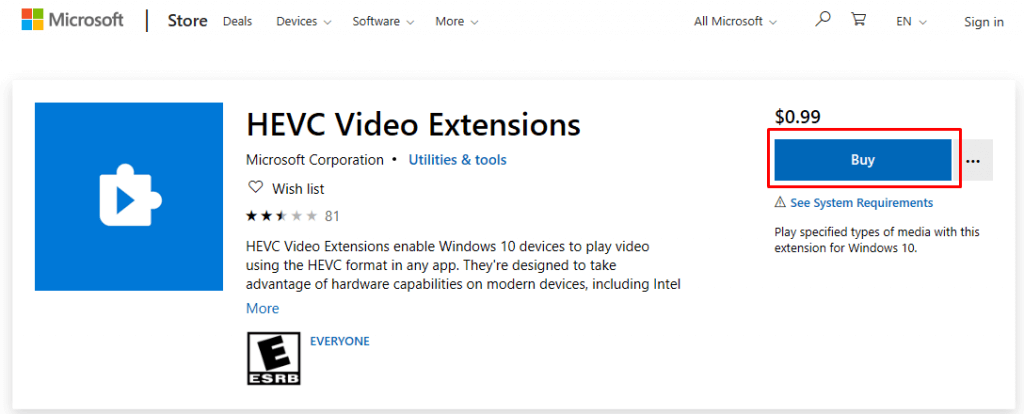
Yükleme tamamlandıktan sonra HEVC videolarını Windows 11 cihazınızda oynatabilirsiniz.
HEVC Video Uzantılarının ücretsiz sürümünü Microsoft Mağazası aracılığıyla Cihaz Üreticisinden almak için kullanabileceğiniz bir geçici çözüm vardı. Ancak bu geçici çözüm yalnızca ABD'deki kullanıcılar tarafından kullanılabilir, ancak yakın gelecekte de kullanılabilir kalacağının garantisi yoktur. Yine de bir şans verebilirsiniz:
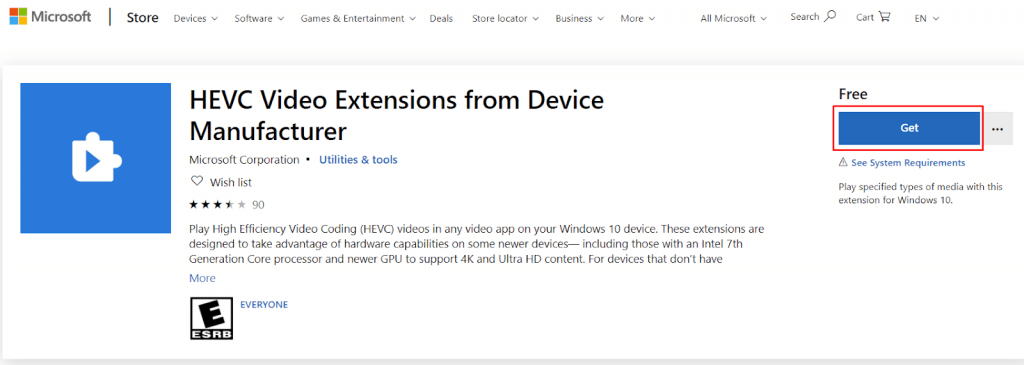
ABD'den değilseniz, kodekler ve video oynatıcılarla ilgilenen web sitelerinde Cihaz Üreticilerinin Ücretsiz HEVC Video Uzantısını yine de arayabilirsiniz. Ancak HEVC codec bileşenini resmi olmayan kaynaklardan indiriyorsanız virüsten koruma programınızı çalıştırdığınızdan emin olun.
Ödeme yapmanız gerekse de Microsoft Store'daki HEVC Video Uzantısını bilgisayarınıza yüklemek temiz ve güvenlidir.
Yerleşik Üçüncü Taraf Video Oynatıcılar HEVC Video Uzantısında
HEVC codec bileşenini satın alma ve yükleme zahmetine girmek istemediğinizi varsayalım. Bu durumda, Windows Media Player'dan (veya benzer Windows uygulamalarından) HEVC H.265'in önceden yüklendiği üçüncü taraf medya oynatıcılarından birine geçmeyi düşünebilirsiniz.
VLC Media Player şu anda piyasadaki en popüler seçenektir. PC'nizin sistemiyle uyumlu en son sürümü yüklediğinizden emin olun. VLC'yi varsayılan video oynatıcınız yapmayı ve HEVC dosyalarını Windows 11 cihazınızda tek tıklamayla açmayı seçebilirsiniz.

VLC, Windows 11 bilgisayarlarda HEVC videoları oynatabilen tek üçüncü taraf video oynatıcı değildir. Ayrıca MPV, MPC-HC veya 5KPlayer'ı da edinebilirsiniz.
Windows 11'de 4K HEVC'nin kodunu çözme (HEVC'siz)
HEVC videolarını codec bileşenlerini yüklemeden Windows 11 ile uyumlu hale getirebilirsiniz. HEVC'yi H.264'e dönüştürmeniz yeterli olacaktır. Ancak bunu yapmak için EaseFab gibi bir üçüncü taraf video dönüştürücüye ihtiyacınız olacak. Windows 11 ile uyumlu olmayan HEVC'yi MP4, H.264 veya AVI gibi uyumlu dosyalara dönüştürmenize yardımcı olacaktır. Bu, herhangi bir Windows 11 oynatıcısında oynatmayı mümkün kılacaktır..
video dönüştürücüleri kullan ile HEVC videolarını Apple ProRes gibi yüksek kaliteli codec'lerle kodlayabilir ve bunları DaVinci Resolve veya Adobe Premiere'de düzenlemeye hazırlayabilirsiniz. Minimum kalite kaybıyla videoları kodlayacak, kodunu çözecek ve kod dönüştürecek bir video dönüştürücü seçmeniz yeterli. Örneğin EaseFab, herhangi bir kalite kaybı olmadan video dönüştürme sürecini hızlandırmak için donanım hızlandırmayı kullanıyor.
Bununla birlikte en basit çözüm, Windows için resmi HEVC codec bileşeni için Microsoft'a 0,99 ABD doları ödemek kalıyor. Lisanslı bir codec bileşenine yatırım yapmak, daha geniş uyumluluk ve uzun vadeli destek sağlar.
.